详细步骤与实用技巧
在数字化时代,手机已成为我们记录生活点滴的主要工具,无论是家庭聚会、旅行风景还是日常小确幸,视频成为了我们保存这些美好回忆的重要方式,随着视频数量的累积,手机存储空间逐渐告急,这时将视频从手机转移到电脑便显得尤为必要,本文将详细介绍几种常见的方法,帮助大家轻松实现手机视频导入电脑的过程,并提供一些实用技巧,让这一过程更加高效便捷。
通过USB数据线传输
步骤1:准备工具
- 一根合适的USB数据线
- 智能手机(确保已开启USB调试或文件传输模式)
- 电脑(安装最新版本的操作系统及必要的驱动程序)
步骤2:连接设备
- 使用USB数据线将手机与电脑连接。
- 在手机弹出的通知栏中选择“仅充电”或“文件传输”模式(具体选项因手机品牌而异)。
- 电脑会识别并安装必要的驱动程序,之后通常会弹出一个新的窗口或文件夹,显示手机存储的内容。
步骤3:复制视频文件
- 在电脑上,打开显示手机存储的文件夹。
- 导航至存放视频的文件夹(通常是“DCIM”下的“Camera”或“Videos”目录)。
- 选中想要传输的视频文件,右键点击选择“复制”。
- 打开电脑上的目标文件夹(如桌面、文档等),右键点击空白处选择“粘贴”。
技巧:为了提高传输速度,可以在复制时开启电脑的“高速传输模式”或利用专业的文件管理工具。
使用云服务同步
步骤1:选择云服务
- 常用的云服务有Google Photos、OneDrive、iCloud等,根据个人偏好选择。
步骤2:上传视频至云服务
- 在手机上打开选定的云服务应用,如Google Photos。
- 点击“上传”按钮,选择想要上传的视频。
- 根据需要选择上传质量(如原图/高画质),开始上传。
步骤3:从电脑访问并下载
- 在电脑上登录相同的云服务账号。
- 找到并访问视频所在的文件夹。
- 选择要下载的视频,点击“下载”按钮保存到电脑。
技巧:利用云服务的好处是可以实现跨设备、跨平台的无缝同步,且支持自动备份功能,但需注意云服务的存储空间限制。
利用无线传输工具
步骤1:下载并安装应用
- 在手机和电脑上分别安装如“ES文件浏览器”、“AirDroid”等支持无线传输的文件管理工具。
步骤2:连接设备
- 确保手机和电脑处于同一Wi-Fi网络下。
- 打开应用,根据应用指引进行设备间的连接设置。
步骤3:传输文件
- 在手机应用中选择要传输的视频文件。
- 点击“发送”或“分享”,选择电脑设备作为接收端。
- 电脑端接收文件并保存至指定位置。
技巧:使用无线传输工具不仅方便快捷,还能减少因数据线限制带来的不便,适合多设备用户。
通过社交媒体分享
步骤1:上传视频至社交媒体
- 在手机上打开社交媒体应用(如微信、QQ空间、抖音等)。
- 选择想要上传的视频,编辑文案后点击“发布”。
步骤2:从电脑访问并下载
- 在电脑上登录相应的社交媒体账号。
- 找到并访问个人主页或视频发布页面。
- 右键点击视频选择“另存为”,将视频下载到电脑。
技巧:此方法适用于小容量视频,但可能因平台压缩影响视频质量,且不适合大量文件传输。
通过上述几种方法,我们可以轻松将手机中的视频导入电脑,每种方法都有其独特的优势和适用场景,根据个人需求和实际情况选择合适的方式,不仅能提高传输效率,还能更好地管理自己的数字资产,定期备份视频资料至外部硬盘或云存储服务,可以有效避免因设备损坏或丢失导致的珍贵回忆丢失,希望本文的分享能帮助大家更好地享受数字生活带来的便利。
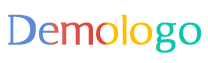






 京公网安备11000000000001号
京公网安备11000000000001号 京ICP备11000001号
京ICP备11000001号
还没有评论,来说两句吧...